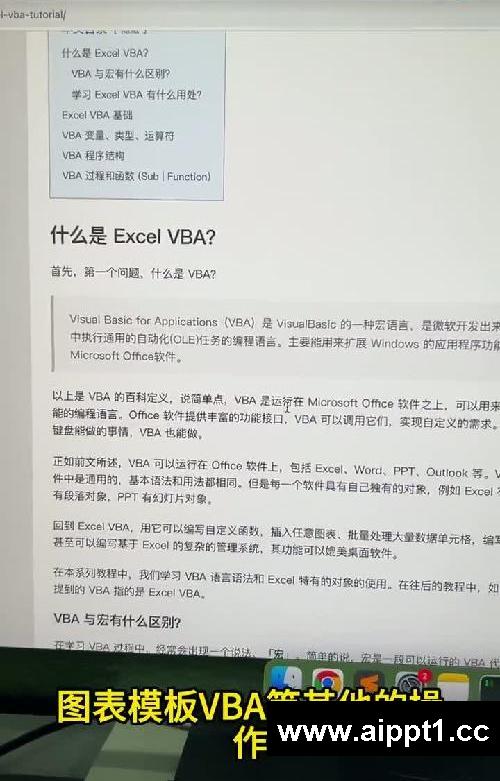大家好,我是本站小编。在使用 Excel 处理数据时,我们常常会遇到需要提取指定内容的情况。如果采用一个个查找再一个个输入的方法,那效率就太低了。今天,我就来教大家如何快速提取指定内容。

具体操作其实并不复杂。首先,我们要在 Excel 的上方工具栏中找到“数据”选项。点击“数据”后,会出现一系列功能选项,我们从中选择“筛选”下的“高级”选项。在弹出的“高级筛选”对话框中,有一个重要的设置,即选择“将筛选结果复制到其他位置”。这样做的好处是,不会影响原表格的数据,方便我们后续对提取的数据进行处理。
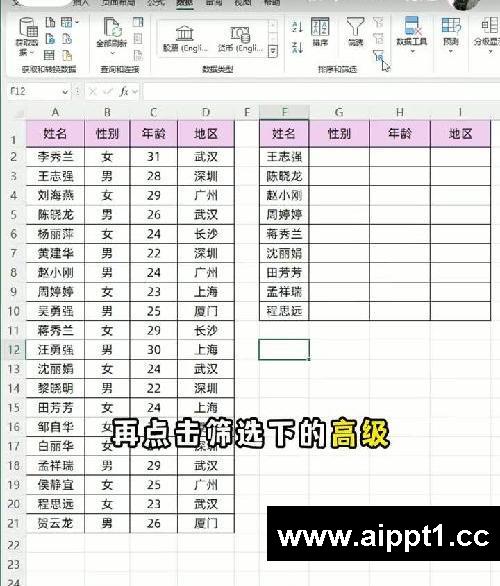
接下来,在“列表区域”中,我们需要选中整张表格。这一步是为了让 Excel 知道我们要从哪些数据里进行筛选。然后,来到“条件区域”,在这里我们要选中自己需要筛选的条件。比如,我们要提取某一部门的员工信息,就选中包含该部门名称的单元格区域。条件设置完成后,我们在表格中任意选择一个空白单元格,这个单元格将作为筛选结果复制的起始位置,选好后点击“确定”按钮。
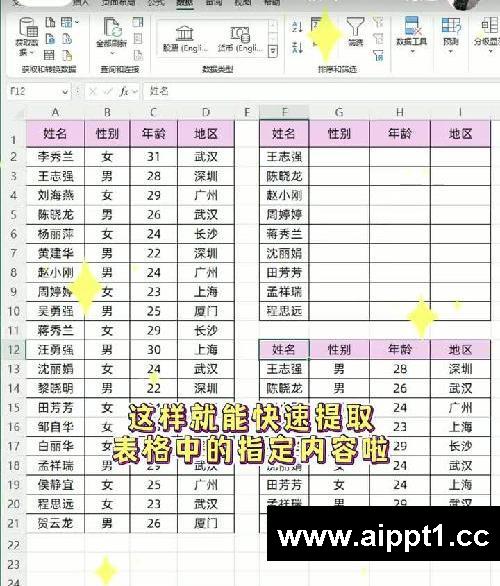
经过以上操作,Excel 就会快速地从表格中提取出符合我们设定条件的指定内容,并将其复制到我们选择的单元格位置。通过这种方法,我们可以大大节省时间和精力,提高工作效率。你学会了吗?跟着我学习 Excel 技巧,让你轻松玩转 Excel,实现加薪不加班的目标。